如何在 Windows 11 中检查您的打印机 IP 地址
早期的大多数打印机都是通过电缆线连接到 Windows 系统的。但现在由于技术的改进,您可以将打印机无线连接到任何 Windows 系统,并可以通过无线网络发送打印命令。
这使用户更容易在多台计算机之间共享打印机。但是为了通过网络连接和传递打印命令,您需要知道打印机的 IP 地址。
没有多少 Windows 用户知道如何找到打印机的 IP 地址。如果您也希望知道您的打印机的 IP 地址,请按照这篇文章帮助用户了解如何获取打印机的 IP 地址。
如何在 Windows 11 中检查您的打印机 IP 地址
第一步:同时按下键盘上的Windows和R键,打开运行框。
步骤 2:然后在运行文本框中输入control并按Enter键。
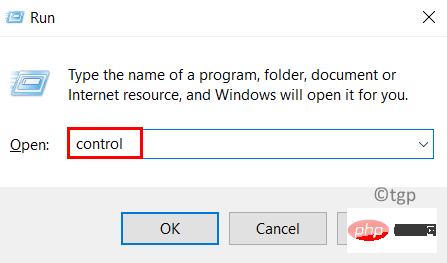
第 3 步:打开控制面板页面后,从“查看方式”选项中选择“类别” ,如下所示。
第 4 步:单击硬件和声音选项下方的查看设备和打印机,如下面的屏幕截图所示。

第 5 步:这将打开蓝牙和设备页面。
第 6 步:单击蓝牙和设备页面上的打印机和扫描仪选项。
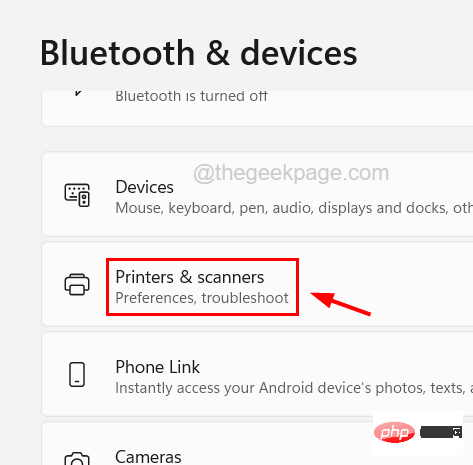
步骤 7:从打印机和扫描仪列表中选择打印机,如下所示。
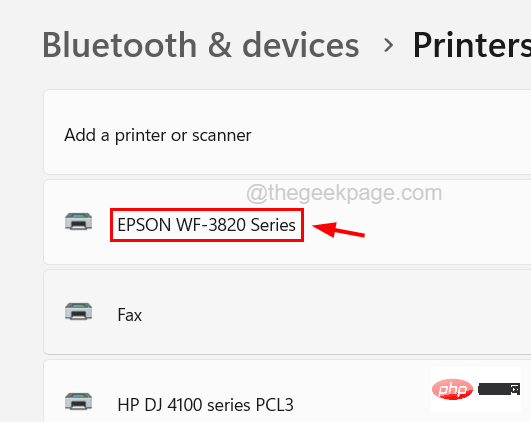
第 8 步:现在单击打印机属性选项以打开打印机的属性窗口。

第 9 步:在“常规”选项卡下的“属性”窗口中,您将在“位置”文本框中看到打印机的 IP 地址,如下所示。

第 10 步:或者,您也可以通过单击“端口”选项卡并检查“端口详细信息”来获取打印机的 IP 地址。
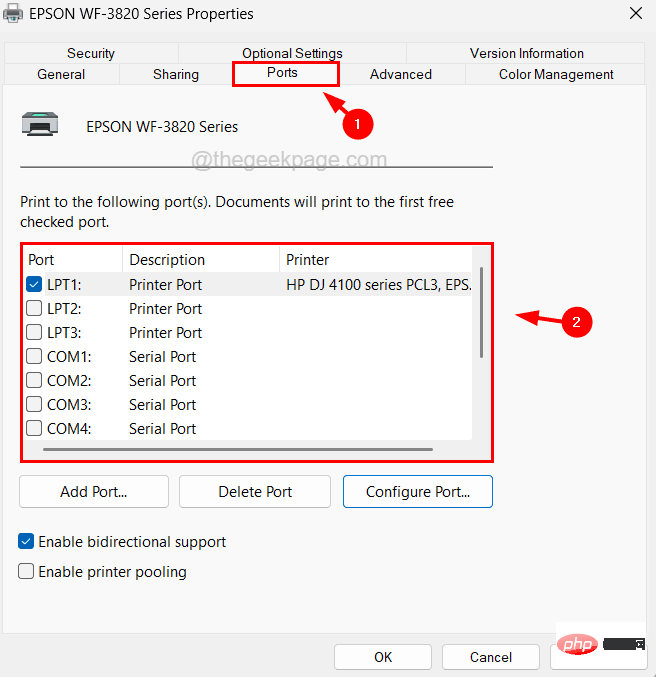
第11步:完成后,您可以关闭属性窗口。
以上是如何在 Windows 11 中检查您的打印机 IP 地址的详细内容。更多信息请关注PHP中文网其他相关文章!

热AI工具

Undresser.AI Undress
人工智能驱动的应用程序,用于创建逼真的裸体照片

AI Clothes Remover
用于从照片中去除衣服的在线人工智能工具。

Undress AI Tool
免费脱衣服图片

Clothoff.io
AI脱衣机

Video Face Swap
使用我们完全免费的人工智能换脸工具轻松在任何视频中换脸!

热门文章

热工具

记事本++7.3.1
好用且免费的代码编辑器

SublimeText3汉化版
中文版,非常好用

禅工作室 13.0.1
功能强大的PHP集成开发环境

Dreamweaver CS6
视觉化网页开发工具

SublimeText3 Mac版
神级代码编辑软件(SublimeText3)

热门话题
 修复 Windows 11 中拒绝访问打印机错误的 7 种方法
May 10, 2023 pm 03:43 PM
修复 Windows 11 中拒绝访问打印机错误的 7 种方法
May 10, 2023 pm 03:43 PM
将Windows计算机连接到打印机等外部设备可以让您更方便地做事。但是,在尝试从打印机等外部设备收集计算机时,您可能会遇到几个问题。用户抱怨Windows11打印机访问被拒绝错误。许多情况可能会导致此问题,包括硬件问题、驱动程序问题等等。因此,本文将讨论问题的原因以及如何解决它。Windows11打印机访问被拒绝错误会阻止您使用打印机在计算机上执行任何操作。这表明计算机和打印机之间没有良好的连接。同样,打印机错误可能导致Windows无法连接到打印机访问被拒绝错误0x0000011b。
 修复:Windows 11、10 中缺少截图工具通知
May 16, 2023 pm 06:34 PM
修复:Windows 11、10 中缺少截图工具通知
May 16, 2023 pm 06:34 PM
Snip&Sketch是一款出色的Windows屏幕截图工具。微软添加了大量新的很酷的功能和快捷方式,使这个工具对用户来说几乎是不可或缺的。但是,您可能在截屏后注意到了一个问题,通知面板中没有出现预览通知!有很多原因可能是问题的根源。因此,无需浪费更多时间,只需遵循这些解决方案即可找到快速解决方案。修复1–检查通知设置您可能已阻止Snip&Sketch通知设置。1.您必须打开设置。因此,同时按下Windows键+I键。2.现在,从左侧窗格转到“系统”。3.在右侧,点击所有选项
 Ghost Spectre Windows 11 Superlite:下载和安装指南
May 05, 2023 am 09:10 AM
Ghost Spectre Windows 11 Superlite:下载和安装指南
May 05, 2023 am 09:10 AM
由于系统要求不足,将操作系统更新到最新的Windows11给许多PC带来了挑战。因此,微软发布了修改版本,GhostSpectreWindows11Superlite,与每台PC兼容。因此,我们将讨论如何下载和安装它。同样,如果您的PC满足Windows11系统要求,您可以进一步阅读有关获取Windows11自定义ISO的信息。什么是幽灵幽灵视窗11?GhostSpectreWindows11是一个修改版本,称为LightWindows11。这是因为安装的
 修复无法更改Windows 11显示语言的问题
May 07, 2023 am 10:10 AM
修复无法更改Windows 11显示语言的问题
May 07, 2023 am 10:10 AM
显示语言是用户可以阅读和查看系统屏幕内容的前端语言。Windows11会定期发布更新版本,但有时这会导致一些意想不到的事情发生变化。许多Windows用户已经注意到Windows11系统发生了变化,他们无法更改其显示语言。他们不确定为什么会发生这种情况。我们怀疑这可能是由于系统上安装了最近的Windows版本或已启用同步设置以记住不同设备的首选项。如果您在更改显示语言时遇到此类问题,请不要担心。在本文中,我们在下面解释了一些解决方案,这些解决方案将帮助用户解决此问题并能够更改显示语言。修
 Windows 11 无法识别 Bootrec?应用这个简单的修复
May 20, 2023 pm 01:50 PM
Windows 11 无法识别 Bootrec?应用这个简单的修复
May 20, 2023 pm 01:50 PM
引导扇区是驱动器的关键部分,它会在计算机启动后不久接管。当您遇到问题时,bootrec会为您提供帮助。但是,如果在Windows11中无法识别bootrec,您该怎么办?引导扇区包含MBR或主引导记录,这有助于定位驱动器上的操作系统并加载它。而且,它的问题可能会阻止您有效或根本无法启动Windows11。说到问题,许多报告Bootrec/Fixboot访问被拒绝消息,我们在单独的教程中详细介绍了这个问题。在这种情况下,建议您运行bootrec命令来消除此问题。如果您在运行命令时遇
 哪一个更好?Windows 11中的NTFS和ReFS有何区别和优劣势?
May 10, 2023 am 08:06 AM
哪一个更好?Windows 11中的NTFS和ReFS有何区别和优劣势?
May 10, 2023 am 08:06 AM
NTFS一直是WindowsPC的默认文件系统,但微软正在ReFS中引入一些多汁的东西。这个新的文件系统可能会出现在Windows11中,用户渴望知道NTFS与ReFS的比较会是什么样子。在本详细指南中,我们将向您展示这两个文件系统之间的更好选择。Windows11是否支持ReFS?关于Windows11支持ReFS(弹性文件系统)的讨论仍然是暂时的,正在进行中。该文件系统尚未在Windows11PC上正式可用。但是,DevsChannel和WindowsServe
 如何在 Windows 11、10 中启用或禁用核心隔离内存完整性
Apr 27, 2023 pm 10:43 PM
如何在 Windows 11、10 中启用或禁用核心隔离内存完整性
Apr 27, 2023 pm 10:43 PM
如今,大多数Windows用户都使用虚拟机。当他们系统上的核心隔离被禁用时,安全风险和攻击是可以预料的。即使设置了核心隔离,如果用户升级了系统,也会禁用内存完整性。如果启用核心隔离,系统将免受攻击。对于经常使用虚拟计算机的人,强烈建议他们启用它。如果您正在寻求有关如何在任何Windows11系统上启用或禁用核心隔离内存完整性的说明,此页面可以提供帮助。如何使用Windows安全应用在Windows11中启用或禁用核心隔离内存完整性第1步:按Windows键并键入Windows安全
 如何在 Windows 10 / 11 上的一张 LAN 卡中分配多个 IP 地址
May 30, 2023 am 11:25 AM
如何在 Windows 10 / 11 上的一张 LAN 卡中分配多个 IP 地址
May 30, 2023 am 11:25 AM
有时需要为单个LAN卡分配多个地址。例如,如果需要运行多个具有唯一IP地址的网站或将应用程序绑定到不同的IP地址等。如果您正在考虑如何为单个网络接口卡或LAN卡分配多个地址,那么本文将帮助您实现它。按照下面的步骤直到最后,它就会完成。那么让我们开始吧!在一张LAN卡中分配多个IP地址第1步:一起使用Windows+R键打开运行提示并键入ncpa.cpl,然后按回车键打开网络连接窗口。第2步:右键单击您的网络适配器以太网或WiFi选项,然后单击属性。第3步:从属性窗口





